HL-L2340DW
Odpowiedzi na często zadawane pytania i rozwiązywanie problemów |

HL-L2340DW
Data: 08/11/2021 Identyfikator: faq00000308_026
Zacięcie wewnątrz (z instrukcjami wideo)
Jeśli na panelu sterowania urządzenia lub monitorze stanu jest wyświetlany komunikat zacięcie papieru, wykonaj następujące czynności.
 |
Można zobaczyć niezbędne kroki na przedstawionym wideo.
|
INFORMACJA: UWAGA: Poniższa ilustracja jest tylko przykładowa i Twoje urządzenie może się od przedstawionego poniżej różnić.
-
Wyciągnij całkowicie tacę papieru z urządzenia.
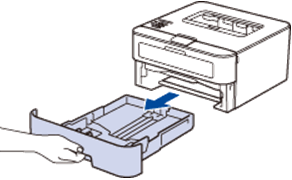
-
Powoli wyjmij zacięty papier.
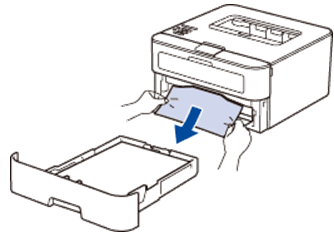
-
Otwórz przednią pokrywę.

-
Wyjmij toner z zespołem bębna.
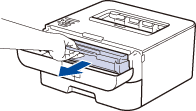
GORĄCA POWIERZCHNIA
Wewnętrzne części urządzenia są bardzo gorące. Poczekaj, aż urządzenie ostygnie przed dotykaniem jego wewnętrznych części.
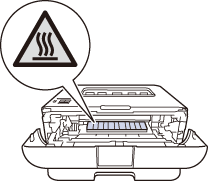
-
Powoli wyjmij zacięty papier.
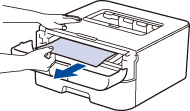
-
Naciśnij zieloną dźwignię blokady i wyjmij kasetę z tonerem z zespołu bębna.
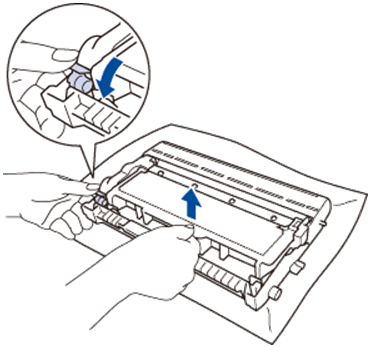
-
Odszukaj i usuń resztki papieru z wnętrza bębna.
-
Mocno wciśnij toner z powrotem do zespołu bębna, aż do jego zatrzaśnięcia.
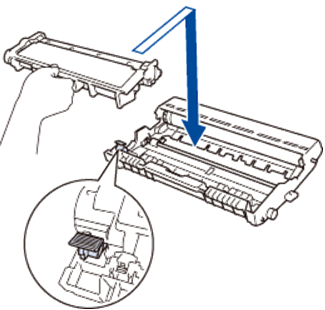
-
Zainstaluj wkład z tonerem i zespół bębna w urządzeniu.
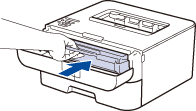
- Zamknij przednią pokrywę urządzenia.
Powiązane odpowiedzi na często zadawane pytania
HL-L2300D, HL-L2340DW, HL-L2360DN, HL-L2365DW
Jeśli potrzebujesz dalszej pomocy, skontaktuj się z działem obsługi klienta firmy Brother:
Opinie dotyczące treści
Aby pomóc nam udoskonalać naszą pomoc techniczną, przekaż poniżej swoją opinię.
Krok 1: Na ile informacje na tej stronie były dla Ciebie pomocne?
Krok 2: Czy chcesz dodać własne komentarze?
Prosimy pamiętać, że niniejszy formularz służy wyłącznie do wyrażania opinii.